Instagram용 슬로우 모션 동영상을 만드는 방법
정말 재미있는 영화에 대한 필요성이 최고조에 달하면서 다양한 비디오 효과를 실험해보고 싶은 욕구도 절정에 달합니다. 그리고 슬로우 모션 비디오 새로운 트렌드입니다! 슬로우 모션 비디오는 확장되어 일반 비디오보다 느린 속도로 움직이는 프레임입니다. 비디오에 극적인 분위기를 부여하고 분위기와 미적 매력을 높이는 데 환상적입니다.
Instagram은 멋진 슬로 모션 동영상을 허용하는 플랫폼 중 하나입니다. 그러나 효과를 효과적으로 사용하는 방법은 여전히 많은 사람들에게 미스터리입니다. 그렇기 때문에 독자들에게 어떻게 만들 수 있는지 보여주는 것이 중요하다고 생각하는 이유입니다. 슬로우 모션 인스타그램 비디오!
- 1부: Instagram에서 슬로우 모션 비디오를 녹화하는 방법?
- 2부: iPhone에서 슬로우 모션 비디오를 녹화하고 업로드하는 방법은 무엇입니까?
- 3부: FilmoraTool을 사용하여 Instagram용 슬로우 모션 비디오를 만드는 방법은 무엇입니까?
- 4부: Instagram 릴에서 슬로우 모션 비디오를 만드는 방법?
1부: Instagram에서 슬로우 모션 비디오를 녹화하는 방법
Instagram은 정기적으로 사용자에게 다양한 특수 효과를 제공하여 스토리와 게시물을 향상시키는 플랫폼입니다. Instagram Boomerang에 도입된 새로운 효과 세트 중에는 슬로우 모션 효과가 있습니다. 이 효과는 Boomerang 클립을 상위 속도의 절반으로 줄이는 데 도움이 됩니다. 슬로우 모션 인스타그램 스토리도 같은 방법으로 녹화할 수 있습니다!
새로운 Boomerang 설정을 사용하여 여기에 있는 쉬운 지침에 따라 SlowMo 효과로 푸티지의 속도를 줄이십시오.
1단계: 인스타그램 열기
를 실행 인스타그램 앱의 스토리 카메라를 누르고 화면 상단에서 아래로 스크롤하십시오. 부메랑 모드 (무한 로고)가 나타납니다.
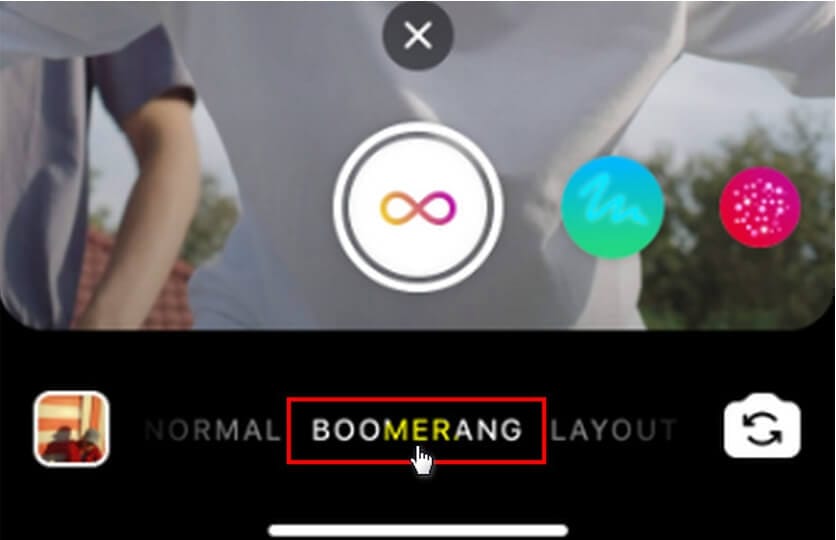
2단계: 비디오 녹화 시작
부메랑 촬영을 시작한 다음 무한대 기호 완료 후 오른쪽 상단에서
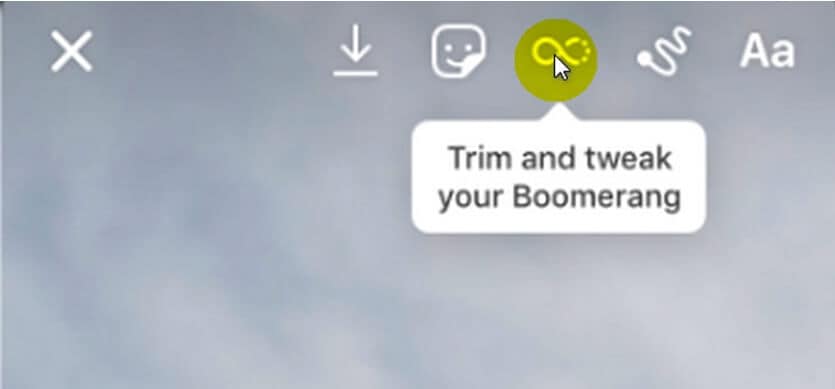
3단계: 동영상에 SlowMo 효과 시작
그런 다음 드롭다운 메뉴에서 슬로우모 효과, 왼쪽에서 두 번째로 동영상의 속도를 늦춥니다.
GIF, 텍스트의 메이크업 시연, 그리고 한국에서 사랑을 담아 보낸 작품 다른 Instagram 스토리와 마찬가지로 추가할 수 있습니다. 그 후, 선택 ‘너의 이야기’ 페이지 왼쪽 하단에 있는 버튼을 클릭하여 평소와 같이 새로운 슬로우 모션 클립을 게시할 수 있습니다.
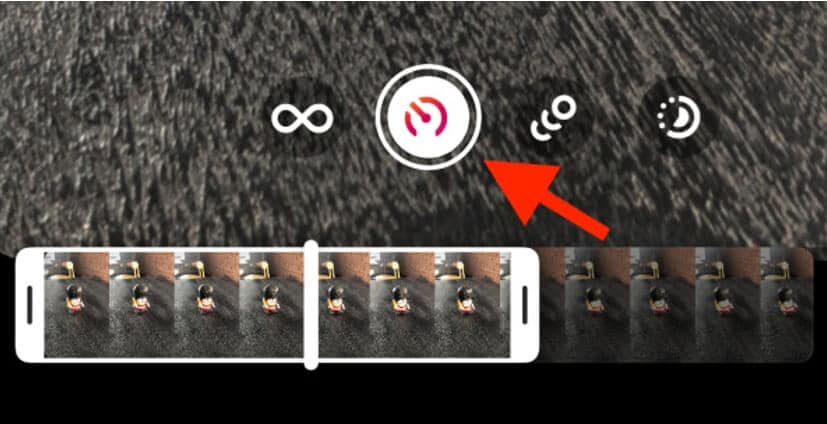
2부: iPhone에서 슬로우 모션 비디오를 녹화하고 Instagram에 업로드하는 방법
Instagram과 마찬가지로 iPhone에서 SlowMo 동영상을 녹화할 수도 있습니다. 그리고 너무 어렵지도 않습니다. iPhone의 표준 카메라 앱을 사용하여 SLO-MO 형식의 동영상을 만들었다면 이제 캡처한 슬로우 모션 클립을 다른 모든 동영상과 마찬가지로 Instagram에 업로드하기만 하면 됩니다.
SlowMo 속도로 동영상을 녹화할 때마다 정상적으로 캡처되지만 다시 볼 때 슬로우 모션 측면을 볼 수 있습니다. 슬로우 모션 움직임이 원할 때 시작하고 끝나도록 비디오를 수정할 수도 있습니다.
다음은 iPhone에서 Slo-Mo 비디오를 배우고 녹화한 다음 Instagram에 업로드하는 방법에 대한 유익한 단계별 가이드입니다.
1단계: 카메라 앱 열기
무엇보다 먼저 iPhone에서 카메라를 실행해야 합니다. 비디오, 사진 등과 같은 카메라 내부에 다양한 옵션이 표시됩니다. 슬로 모션 옵션을 탭합니다.
주의 사항: iPhone 12 및 iPhone 11 모델의 경우 동영상 촬영도 가능합니다. 전면 카메라로 슬로 모션 효과로).
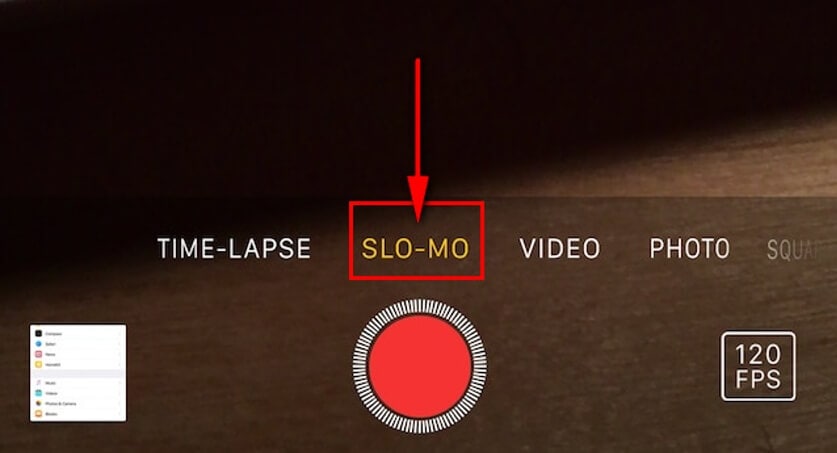
2단계: 녹음 시작
Slo-mo 옵션을 탭한 후 볼륨 버튼을 사용하여 녹화를 시작하거나 카메라 내부의 녹화 버튼 자체를 사용할 수 있습니다. 또한 셔터 옵션을 탭하여 녹음 과정에서 정지 사진을 캡처할 수도 있습니다.
3단계: 비디오 편집
클립 썸네일을 클릭하고 편집하다, 나머지 부분은 정상적으로 재생되는 동안 동영상의 한 부분이 슬로우 모션으로 표시되도록 구성합니다. 다시 슬로우 모션으로 재생하고 싶은 부분을 지정하려면 화면 뷰어 아래의 세로선을 드래그하세요.
장치에 따라 슬로우 모션 프레임 속도 및 품질을 수정할 수 있습니다. 다음으로 이동하여 슬로우 모션 촬영 설정을 변경합니다. 설정 > 카메라 > 슬로 모션 녹화.
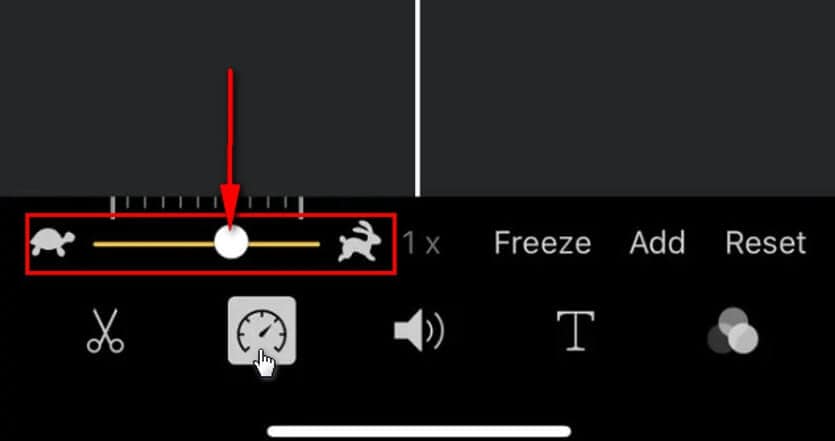
4단계: Instagram에 비디오 업로드
동영상을 편집하고 작은 세부 사항을 마무리한 후에는 가이드라가 이 + 기호를 클릭하여 슬로우 모션 비디오 Instagram으로 이동합니다.
Instagram 비디오의 크기 및 길이 제한
- 최소 길이 수직 수평의 메이크업 시연, 그리고 한국에서 사랑을 담아 보낸 제곱 비디오 각각: (600 X 750), (600 X 315)의 메이크업 시연, 그리고 한국에서 사랑을 담아 보낸 (600 x 600)
- 최대 파일 크기는 이보다 커서는 안 됩니다. 4GB
- 최대 프레임 속도는 30FPS입니다.
- 최대 Instagram 비디오 길이는 다음과 같아야 합니다. 60 초 모든 동영상에 대해. 최소 길이의 동영상에는 제한이 없습니다.
3부: 데스크탑에서 Instagram용 슬로우 모션 비디오를 만드는 방법은 무엇입니까?
슬로우 모션 Instagram 비디오를 만들려는 경우 데스크탑을 통해 수행하는 것이 좋습니다. 솔직히 가장 안전한 방법입니다! 스마트폰을 사용하여 동영상을 편집한 다음 Instagram에 업로드하는 것이 편리한 선택인 것처럼 보이지만 데스크탑은 그 위에 다양한 기능을 제공합니다. 슬로우 모션 Instagram 비디오에 음악을 추가할 수 있을 뿐만 아니라 데스크탑을 통해 여러 애니메이션을 추가할 수도 있습니다. 그래픽 텍스트와 스티커는 말할 것도 없이 SlowMo 비디오 참여를 향상시키기 위해 있습니다.
그러나 FilmoraTool 소프트웨어, 당신은 훨씬 더 많은 것을 얻을 수 있습니다. 전환, 오버레이, 텍스트 사전 설정 및 오디오 편집 기능과 같은 기능은 데스크탑에서 SlowMo Instagram 비디오를 만들고 편집하기 위해 FilmoraTool 소프트웨어를 사용하여 수행할 수 있는 작업을 간략하게 보여줍니다.
다음은 FilmoraTool로 슬로우 모션 비디오를 만드는 단계별 가이드입니다.
1단계: FilmoraTool 시작 및 클립 가져오기
실행 FilmoraTool 비디오 편집기 을 클릭하고 그에 따라 올바른 종횡비를 선택하십시오. FilmoraTool은 9:16, 1:1, 19:9, 4:3 심지어 21:9 시네마 모드와 같은 종횡비 사전 설정을 제공합니다. 여기서는 예를 들어 1:1 종횡비를 사용하겠습니다.
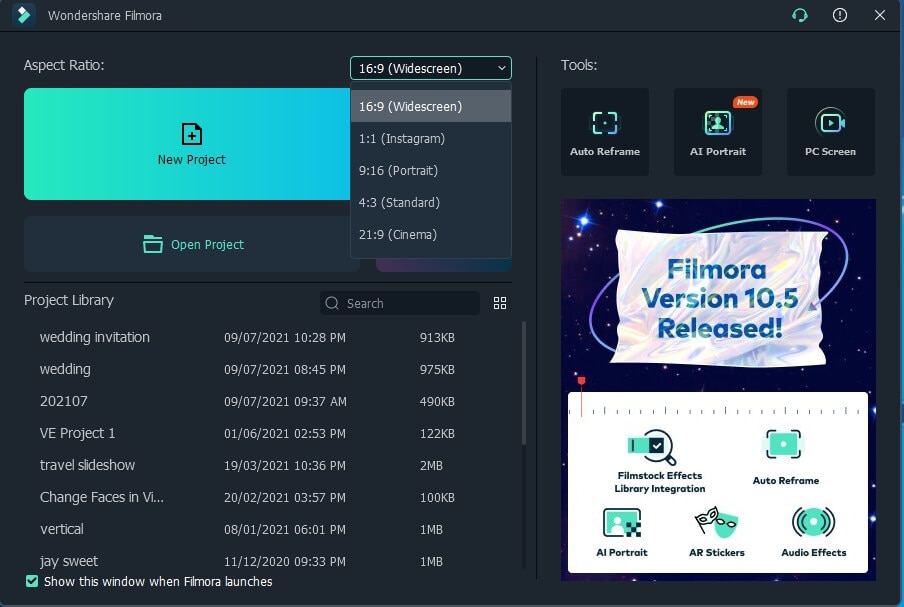
그런 다음 비디오 클립을 미디어 라이브러리 또는 타임라인 패널에 직접 끌어다 놓아 편집을 시작합니다.
2단계: 슬로우 모션 비디오 Instagram 만들기
타임라인에 있는 비디오를 마우스 오른쪽 버튼으로 클릭한 다음 속도 및 기간 컨텍스트 메뉴에서 옵션. 사용자 지정 속도 창에서 드롭다운 메뉴 또는 커서를 사용하여 비디오 속도를 줄일 수 있습니다. 선택 OK 완료되면 옵션.
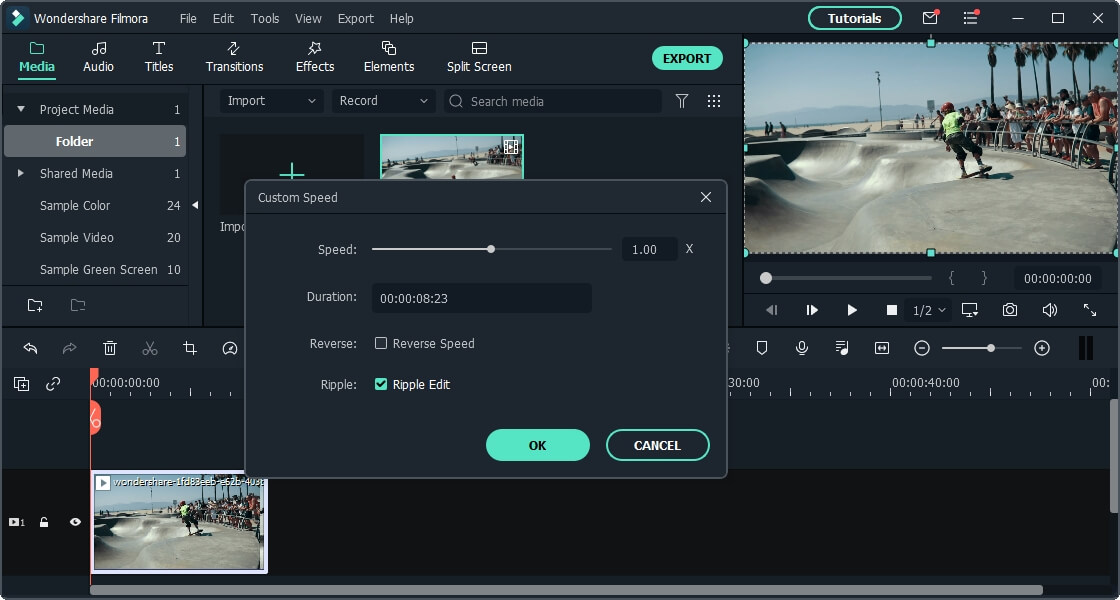
3단계: 슬로우 모션 Instagram 비디오 내보내기
위치 찾기 수출 옵션을 선택하고 클릭하십시오. 그러면 기본 출력 설정이 표시됩니다. 이제 형성 원하는 비디오를 저장합니다. 편집 과정이 시작되면 동영상의 크기에 따라 시간이 걸립니다. 프로세스가 완료되면 찜하기 슬로 모션 Instagram 비디오를 얻는 경로 인스타그램에 업로드 데스크톱 컴퓨터에서 직접.
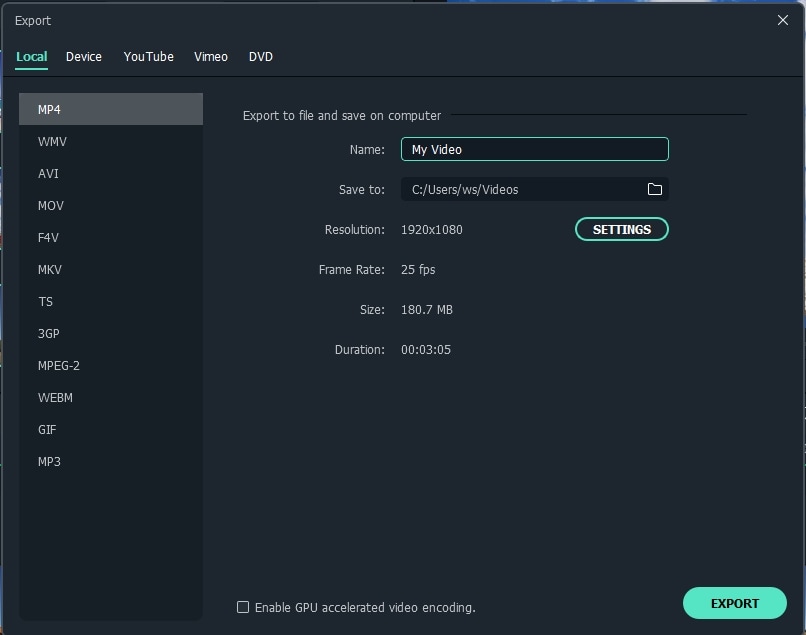
4부: Instagram 릴에서 슬로우 모션 동영상을 만드는 방법
Instagram에서 동영상의 속도를 늦추거나 고정할 수 있는지 생각해 본 적이 있습니까? 슬로우 모션 기능을 통해 사용자는 평범한 사물을 특별하고 독특한 것으로 변형시켜 재미있는 동영상을 만들 수 있습니다. Instagram을 사용하면 다양한 특수 효과로 릴을 만들 수 있습니다. 이제 Instagram Reels를 사용하여 슬로우 모션 비디오를 만드는 방법을 보여 드리겠습니다.
Instagram 릴에서 슬로우 모션 비디오 녹화가 매우 간단해졌습니다. 다른 값비싼 소프트웨어가 필요하지 않으면 비디오가 온라인에서 쉽고 빠르게 느려질 수 있습니다. 이제 재생 속도를 조정하고 실험할 수 있습니다. Reels 비디오를 만들려면 다음의 간단한 단계를 따르십시오.
1단계: Instagram 실행 및 릴 옵션 선택
인스타그램 앱을 실행합니다. 메인 페이지가 열리면 더하기 아이콘 페이지 하단에 표시됩니다. 그런 다음 입력하려면 릴 비디오 모드,를 선택 릴 옵션 스토리 및 라이브 옵션 옆의 하단 패널에서.
2단계: 속도 설정 선택
릴 옵션을 선택한 후 속도 다섯 가지 중 하나를 선택하는 옵션 속도 설정. 설정은 기본 속도 설정인 1x 속도로 설정됩니다. 이제 슬로우모션 영상을 녹화하고 싶다면 0.3배에서 0.5배까지 원하는 대로 설정하세요.
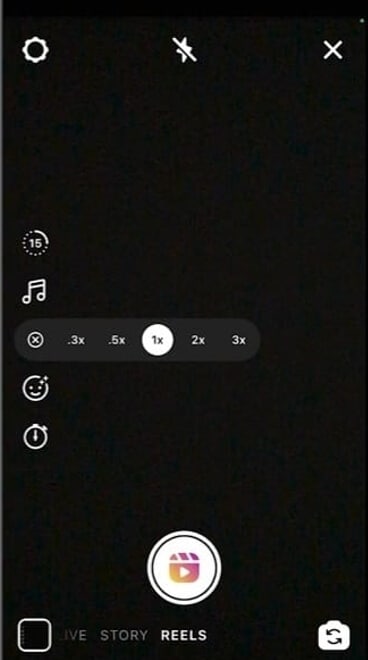
3단계: 녹음 시작
이제 속도를 조정했으므로 기록 버튼을 눌러 비디오 녹화를 시작합니다. 탭하여 음악을 추가할 수도 있습니다. 오디오 옵션. 녹화한 영상을 보고 싶다면 화살표 버튼을 눌러 영상을 감상하세요!
Instagram 슬로우 모션에 대한 FAQ
- Instagram Reel에서 동영상의 일부만 슬로우 모션으로 녹화할 수 있나요?
그래 넌 할수있어. Instagram은 이제 동영상의 속도를 늦추고 싶은 부분만 녹화하는 기능도 제공합니다. Reels 비디오를 한 번에 모두 녹화할 필요는 없습니다. 더 짧은 클립으로 녹화할 수도 있습니다. 그런 다음 모든 짧은 스니펫을 결합하여 전체 슬로우 모션 비디오를 만들 수 있습니다. 이를 통해 다른 모든 비디오를 표준 속도로 녹화하면서 더 빠른 속도로 비디오를 녹화할 수 있습니다. 영화의 일부만 느린 속도로 재생되고 나머지는 잘 재생됩니다.
- Instagram에 슬로우 모션 비디오를 업로드할 수 없는 이유는 무엇입니까?
Instagram에 슬로우 모션 동영상을 업로드하려면 먼저 동영상을 느린 버전으로 변경한 다음 휴대전화의 로컬 파일에 동영상을 저장해야 합니다. 일반적으로 모든 유형의 동영상을 휴대전화에 저장할 수 있지만 대부분의 휴대전화는 ‘는 슬로우 모션 비디오의 렌더링된 버전을 지원하지 않습니다. 그런 다음 비디오를 Instagram에 직접 업로드할 수 있어야 합니다.
- Instagram에서 슬로우 모션 외에 빨리 감기 동영상을 녹화할 수 있나요?
그래 넌 할수있어. Instagram에는 빨리 감기 옵션이 있습니다. 비디오의 속도를 빠른 속도로 변경하려면 속도 옵션을 선택합니다. 비디오를 1x, 2x 및 3x의 세 가지 빨리 감기 속도 설정으로 설정할 수 있습니다. 이제 Instagram에서 빨리 감기 동영상을 녹화하는 것이 매우 간단해졌습니다.
마지막 기사